Добавление веб-канала Viva Engage на страницу SharePoint
ОБЛАСТЬ ПРИМЕНЕНИЯ: 2013
2013  2016
2016  2019
2019  Subscription Edition
Subscription Edition  SharePoint в Microsoft 365
SharePoint в Microsoft 365
Вы можете выбрать тип веб-канала Viva Engage для включения.
| Тип | Описание | Пример |
|---|---|---|
| Группа | Веб-канал для одной группы | На странице интрасети команды. |
| Статья | Все беседы, помеченные одной темой | На странице преимуществ в интрасети отображаются все беседы, помеченные #EmployeeDiscount. |
| User | Все беседы, включающие сообщения от указанного пользователя | На странице каталога для пользователя. |
| Мой веб-канал | Домашний веб-канал пользователя | На моем сайте или домашней странице пользователя. В версии Внедрение веб-канала "Мой веб-канал" отображаются сообщения, которые немного отличаются от сообщений, включенных в домашние веб-каналы, доступные в Viva Engage веб-канале, на рабочем столе или на мобильных устройствах. В разделе Внедрение веб-канала пользователи будут видеть сообщения из всех потоков в группах, в которые они входят, и всех потоков в группе Все компании. В Viva Engage веб-каналах, настольных компьютерах и мобильных устройствах пользователи могут выбирать веб-каналы обнаружения, все или следующие каналы, но они недоступны в разделе Внедрение. Тип веб-канала Embed My Feed/Home ближе всего к веб-каналу All, но не включает общедоступные публикации в общедоступных группах, к которой они не принадлежат. |
| Open Graph | Подключение определенного файла или другого объекта OpenGraph к Viva Engage | Страница сбора отзывов о предложении. |
Для каждого типа веб-канала можно выбрать параметры, включая размер поля, отображающего веб-канал, а также темный или светлый фон.
Процесс выполняется в трех шагах.
- Шаг 1. Сбор идентификационных данных для группы, раздела или пользователя из Viva Engage.
- Шаг 2. Создайте код для внедрения с помощью средства конфигурации Viva Engage Внедрение.
- Шаг 3. Внедрение кода в веб-часть редактора скриптов на странице SharePoint. Вам потребуется веб-часть на 400 пикселей или более широкая.
Когда мини-приложение Viva Engage внедрено на страницу SharePoint, указанный веб-канал отображается, если пользователь вошел в систему. Если пользователь не вошел в систему, ей будет предложено войти.
Шаг 1. Сбор сведений о веб-канале из Viva Engage
Способ сбора сведений о веб-канале зависит от выбранного типа веб-канала.
Сбор сведений о веб-канале группы из Viva Engage
Возможны два варианта:
Получение всего мини-приложения на странице группы в Viva Engage
Примечание. В этом коде используются параметры по умолчанию для внедренного веб-канала Viva Engage.
- Перейдите в группу в Viva Engage и в разделе Параметры доступа в нижней части левой панели выберите Внедрить этот веб-канал на сайт.
- Скопируйте код.
Получение идентификатора веб-канала группы для использования со средством конфигурации внедрения Viva Engage
- Используя Viva Engage в веб-браузере, перейдите в группу.
- Скопируйте идентификатор веб-канала из URL-адреса. Например, в этом URL-адресе :https://www.yammer.com/contoso.com/#/threads/inGroup?type=in_group& ; feedId=1170863, скопируйте 1170863.
Сбор сведений о веб-канале тем из Viva Engage
- Используя Viva Engage в веб-браузере, выполните поиск по разделу, введя #topic_name в поле Поиск. Например, если вы ищете все беседы, помеченные тегом EmployeeVolunteering, найдите #EmployeeVolunteering.
- Выберите тему, просмотрите URL-адрес и скопируйте идентификатор темы. Например, в этом URL-адресе :https://www.yammer.com/contoso.com/topics/2084748#/Threads/AboutTopic?type=about_topic& ; feedId=2084748, скопируйте 2084748.
Сбор сведений о веб-канале пользователей из Viva Engage
- Используя Viva Engage в веб-браузере, щелкните значок или имя пользователя из любого места в Viva Engage.
- Скопируйте идентификатор пользователя из URL-адреса. Например, в этом URL-адресе https://www.yammer.com/contoso.com/#/users/1906364скопируйте 1906364.
##Step 2. Создание кода мини-приложения с помощью средства настройки внедрения Viva Engage
Перейдите к средству настройки Viva Engage Внедрение по адресу [https://www.yammer.com/widget/configure] (https://go.microsoft.com/fwlink/p/?LinkId=507500).
Выберите параметры Поведения :
Сетевой постоянная ссылка: доменное имя для Viva Engage, например Contoso.com или Contoso.onmicrosoft.com.
Group_id по умолчанию. Это необходимо только для веб-каналов пользователей и тематических веб-каналов. Он указывает, какая группа должна быть по умолчанию для новых записей из внедренных ножек.
Пользовательский текст запроса: запрос, который пользователи увидят при выборе группы или типа "Мой веб-канал". Если оставить пустым, отобразится запрос по умолчанию "Над чем вы работаете?".
Тип веб-канала: выберите один из следующих вариантов:
Группа: веб-канал для одной группы.
Мой веб-канал: домашний веб-канал пользователя
Раздел: все беседы, помеченные одной темой.
Пользователь: все беседы, включающие сообщения от указанного пользователя.
Открыть граф. Используйте этот параметр, чтобы отобразить все беседы о конкретном объекте OpenGraph, например о файле, папке или изображении. Его также можно использовать для внедрения кнопки "Нравится" или "Подписаться " на странице. Сведения о вставке этих кнопок см. в статье Внедрение в Центр разработчиков Viva Engage.
Идентификатор веб-канала: идентификатор, определенный на шаге 2 выше для конкретной Viva Engage группы, раздела или пользователя. Если в качестве типа веб-канала выбрано значение Мой веб-канал , его следует оставить пустым.
По умолчанию используется канонический Используйте этот параметр, только если у вас есть внешние сети. Если пользователь переключается на внешнюю сеть из веб-канала Viva Engage, внедренного на страницу SharePoint, если этот параметр установлен, когда пользователь возвращается на страницу SharePoint, он начинает с просмотра своей домашней сети. Если этот флажок не установлен, пользователь перейдет непосредственно во внешнюю сеть.
Использование единого входа. Настройте перенаправление к поставщику удостоверений. Домен, указанный в поле Сетевой постоянная ссылка, должен быть настроен для федерации в Microsoft 365. Дополнительные сведения об этом параметре см. в разделе Внедрение в Центр разработчиков Viva Engage.
Выберите параметры Внешний вид . Параметры верхнего и нижнего колонтитулов применяются только к некоторым типам веб-каналов. В предварительной версии показано, применяются ли они к выбранному типу веб-канала. - Показать заголовок: отображает заголовок на странице. Содержимое заголовка зависит от параметра Скрыть сеть в заголовке . - Показать нижний колонтитул: отображает нижний колонтитул с именем пользователя и ссылкой на выход . - Скрыть сеть в заголовке: если выбрано значение, заголовок включает **Viva Engage беседы". Если этот параметр не выбран, в заголовке отображается название компании — Тема: используйте светлый или темный фон для внедренных Viva Engage бесед. Это работает не во всех браузерах.
Если выбран веб-канал Open Graph, выберите параметры OpenGraph .
- OpenGraphURL URL-адрес, к которому нужно подключиться, Viva Engage.
- Тип OpenGraph Тип объекта: Page, Audio, Department, Document, File, Folder, Mage, Person, Place, Project, Team или Video.
- Показать предварительный просмотр
- Получение метаданных
- Пометка как "private"
- Игнорировать канонический URL-адрес
Нажмите Применить. Вы увидите предварительный просмотр того, что будет внедрено.
Скопируйте код, показанный в разделе Пример кода.
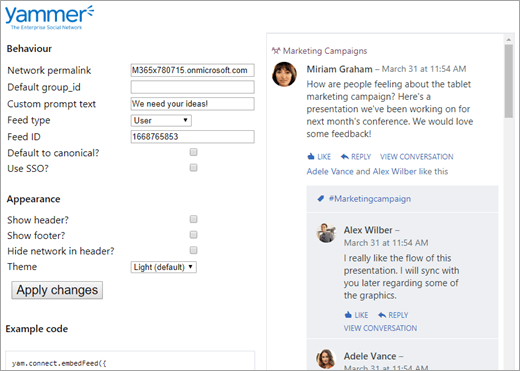
Шаг 3. Размещение мини-приложения "Внедрение Viva Engage" на странице SharePoint
- На странице SharePoint, где требуется код, выберите Изменить страницу.
- Выберите место на странице, где должны отображаться эти сведения.
- На вкладке Вставка выберите Внедрить код.
Имейте в виду, что некоторые сценарии подвержены атакам ClickJacking , когда веб-страницы отображаются в кадре. Если это вас беспокоит, обратитесь в службу поддержки.
См. также
Концепции
Интеграция Viva Engage с локальными средами SharePoint Server